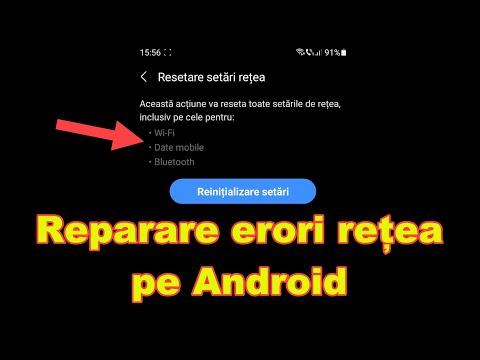
Conţinut
- Problema nr. 1: Imposibil de configurat e-mailul Netscape pe Galaxy S7
- Problema # 2: Galaxy S7 continuă să rămână fără memorie după repornirea telefonului
- Problema # 3: Galaxy S7 nu se poate conecta automat la date mobile sau WiFi
- Problema # 4: Galaxy S7 nu-și mai amintește parolele WiFi
- Problema # 5: Problema WiFi Galaxy S7 după o actualizare Marshmallow | Probleme Galaxy S7 după actualizarea la Android 6.0
- Angajați-vă cu noi
Problema nr. 1: Imposibil de configurat e-mailul Netscape pe Galaxy S7
Nu îmi pot configura contul de e-mail Netscape. numele de utilizator și parola sunt verificate ca fiind corecte. Mesajul de eroare afișat este „Imposibil de configurat contul ... Accesul POP3 / IMAP nu este activat pentru acest cont. Verificați setările contului sau contactați furnizorul de servicii. ” Am contactat atât Netscape, cât și Sprint pentru soluții, dar toate sugestiile pentru setări nu funcționează. Am configurat cu succes atât conturile de e-mail Gmail, cât și cele AOL pe acest telefon. Numai Netscape este deranjant. Înainte să fac upgrade, Netscape rulează pe telefonul meu Galaxy S4. Aveți o soluție pentru această problemă? - David
Soluţie: Buna David. Ultima dată când am verificat, e-mailul Netscape acceptă protocolul POP3, așa că suntem la fel de surprinși ca dvs. de această eroare. Dacă suportul Netscape în sine nu poate rezolva problema, nici noi nu putem. Nu avem acces la starea și la alte informații despre contul dvs. de e-mail, pe care le are doar asistența Netscape, astfel încât nu putem face nimic. Asistența prin e-mail pe care tehnicienii terți, ca noi, o pot oferi, se învârte doar asigurându-vă că aveți detaliile corecte (cum ar fi tipurile de server de intrare și ieșire, porturile, tipul de securitate etc.) în timpul configurării. Restul asistenței pentru probleme precum cel pe care îl întâmpinați ar trebui să fie gestionat de furnizorii sau operatorii de servicii de e-mail, deoarece aceștia au acces la mai multe informații specifice contului decât noi.
Contactați asistența Netscape sau AOL pentru a vedea dacă mai pot încerca ceva pentru ca configurarea să aibă succes.
Problema # 2: Galaxy S7 continuă să rămână fără memorie după repornirea telefonului
Recent bateria mi s-a epuizat pe Galaxy S7. Când a revenit, mi-a șters toate aplicațiile pe care le-am descărcat. Sistemul ocupa 13,21 GB. Fiecare aplicație din sistem avea nevoie de actualizare, dar nu am putut actualiza, deoarece nu mai aveam spațiu de memorie intern. Nu am putut descărca nimic deoarece serviciile Google au încetat să funcționeze (presupun că acest lucru se datorează faptului că toate aplicațiile trebuie actualizate).
Am reușit să eliberez niște spațiu și am readus totul la normal după 4 ore de încercări de a repara telefonul. nu avea memorie, dar mi-a revenit totul, ieri seară mi s-a epuizat bateria și surpriză surpriză s-a întâmplat din nou, dar de data aceasta nu am memorie pentru a actualiza nimic și nu pot schimba nicio aplicație pe cardul de memorie pentru a elibera spațiu . Cardul de memorie are cel puțin 4/5 GB spațiu.
Prima dată s-a întâmplat, sistemul ocupa 10 + GB, așa că am putut elibera spațiu pentru a actualiza aplicațiile, dar de data aceasta sistemul ocupă 13,21 GB, ceea ce pare foarte mult și ceva nu este în regulă, deoarece am avut o mulțime de aplicații pe sistemul anterior cu spațiu rămas.
Te rog ajuta-ma. Nu pot actualiza nimic, deoarece nu există spațiu și nimic nu funcționează, deoarece totul trebuie actualizat. Am verificat dacă există actualizări de sistem pentru a vedea dacă asta a fost problema, dar se spune că funcționează la versiunea 6.0 Kernel. Este ca și cum s-ar fi resetat din fabrică, dar mi-am păstrat toate informațiile, dacă asta are sens. Toate aplicațiile din sistem au revenit la elementele de bază și trebuie să mă conectez din nou la orice aplicație ieșită precum Facebook etc. - Laurence
Soluţie: Bună Lawrence. La fel ca dvs., nu știm exact ce se întâmplă cu dispozitivul dvs. Problema poate fi cauzată de o eroare de firmware, de o aplicație terță parte sau chiar de un malware sau de un virus. Vă sugerăm să reveniți mai întâi la setările implicite ale telefonului, astfel încât să puteți compara cum funcționează sistemul. Puteți face acest lucru efectuând o resetare din fabrică. Iată cum să o faceți:
- Faceți o copie de rezervă a datelor.
- Eliminați-vă contul Google.
- Dezactivați blocarea ecranului.
- Opriți Samsung Galaxy S7 Edge.
- Apăsați și mențineți apăsate tastele Acasă și Volum sus, apoi apăsați și mențineți apăsată tasta de pornire.
NOTĂ: Nu contează cât timp apăsați și țineți apăsate tastele Acasă și de creștere a volumului, nu va afecta telefonul, dar până când apăsați și țineți apăsată tasta de pornire, atunci telefonul începe să răspundă.
- Când Samsung Galaxy S7 Edge apare pe ecran, eliberați tasta de pornire, dar continuați să țineți apăsat tastele Acasă și de creștere a volumului.
- Când se afișează sigla Android, puteți elibera ambele taste și puteți lăsa telefonul în funcție de aproximativ 30 până la 60 de secunde.
NOTĂ: Mesajul „Instalarea actualizării sistemului” poate apărea pe ecran câteva secunde înainte de a afișa meniul de recuperare a sistemului Android. Aceasta este doar prima fază a întregului proces.
- Folosind tasta de reducere a volumului, navigați prin opțiuni și evidențiați „ștergeți datele / resetarea din fabrică”.
- Odată evidențiat, puteți apăsa tasta de pornire pentru ao selecta.
- Acum evidențiați opțiunea „Da - ștergeți toate datele utilizatorului” folosind tasta de reducere a volumului și apăsați butonul de pornire pentru a o selecta.
- Așteptați până când telefonul dvs. este terminat pentru a efectua resetarea generală. După finalizare, evidențiați „Reporniți sistemul acum” și apăsați tasta de pornire.
- Telefonul va reporni acum mai mult decât de obicei.
Problema # 3: Galaxy S7 nu se poate conecta automat la date mobile sau WiFi
Nu sunt sigur dacă știți cum să remediați acest lucru, dar datele mele de pe telefon sunt încurcate. Așa a fost de când l-am cumpărat și tocmai m-am simțit cu el, dar este destul de nervos. Datele mele vor funcționa bine și dandy dacă nu călătoresc sau nu intru și ies din conexiunile WiFi. Încă mai pot apela și trimite mesaje, dar nu pot folosi orice aplicații care conțin internet fără a-mi reporni telefonul. De îndată ce ies din zona de utilizare normală, internetul meu nu mai funcționează. Trebuie să-mi repornesc telefonul și apoi îl pot folosi în noua locație în care mă aflu și același lucru când mă întorc în zona de utilizare normală după ce am ieșit din zonă. De obicei călătoresc doar în statul meu.
Cealaltă problemă a mea este că WiFi-ul meu va funcționa bine până când părăsesc o zonă WiFi și atât timp cât mă întorc la una. Dacă părăsesc o zonă WiFi pe care am folosit-o și încerc să accesez internetul sau aplicațiile care folosesc internetul, nu voi mai putea să le folosesc până nu opresc WiFi-ul și apoi repornesc telefonul și apoi va rula pe datele mele obișnuite . Pot folosi aceste servicii în mod regulat, cu excepția cazului în care întâlnesc cele de mai sus. Mă întreb dacă trebuie să schimb o setare sau care este afacerea. Sper că vă puteți ajuta. Mulțumiri! - Donna
Soluţie: Salut Donna. Dispozitivul dvs. pare incapabil să comute fără probleme între tipurile de rețea. Prin design, un telefon Galaxy ar trebui să se conecteze la orice tip de rețea disponibil. Aparent, acest lucru nu se întâmplă. O modalitate de a remedia problema este activarea Smart Network Switch. Dacă l-ați activat, luați în considerare oprirea acestuia pentru a vedea dacă vă ajută. Iată cum să o faceți:
- Glisați în jos din partea de sus a ecranului
- Atingeți lung pictograma Wi-Fi
- Atingeți Mai multe
- Atingeți Smart Network Switch
- Apăsați pe
- Pentru a activa comutatorul de rețea inteligent, glisați în jos din partea de sus a ecranului
- Atingeți lung pictograma Wi-Fi
- Atingeți Mai multe.
- Atingeți Comutator inteligent de rețea
- Robinet inchis
Dacă oprirea comutatorului inteligent de rețea nu va funcționa, puteți încerca și să ștergeți partiția cache. Urmați pașii de mai jos:
- Opriți Samsung Galaxy S7 Edge.
- Apăsați și mențineți apăsate tastele Acasă și Volum sus, apoi apăsați și mențineți apăsată tasta de pornire.
- Când Samsung Galaxy S7 Edge apare pe ecran, eliberați tasta de pornire, dar continuați să țineți apăsat tastele Acasă și de creștere a volumului.
- Când se afișează sigla Android, puteți elibera ambele taste și puteți lăsa telefonul în funcție de aproximativ 30 până la 60 de secunde.
- Folosind tasta de reducere a volumului, navigați prin opțiuni și evidențiați „ștergeți partiția cache”.
- Odată evidențiat, puteți apăsa tasta de pornire pentru ao selecta.
- Acum evidențiați opțiunea „Da” folosind tasta de reducere a volumului și apăsați butonul de pornire pentru a o selecta.
- Așteptați până când telefonul dvs. a terminat ștergerea partiției cache. După finalizare, evidențiați „Reporniți sistemul acum” și apăsați tasta de pornire.
- Telefonul va reporni acum mai mult decât de obicei.
Dacă ambele proceduri nu vor funcționa, asigurați-vă că efectuați o resetare din fabrică.
Problema # 4: Galaxy S7 nu-și mai amintește parolele WiFi
Telefonul inteligent nu-și mai amintește parolele rețelelor WYLAN, iar soluția oferită în biroul dvs. de asistență nu rezolvă problema, deoarece în Opțiunea avansată (vezi textul de mai jos) nu apare opțiunea: Conectare automată. Ce pot face, deoarece până acum o săptămână, acest lucru era posibil?
De ce Galaxy S7 nu își amintește / salvează parola? Există o setare pentru a remedia acest lucru?
Da, există o soluție la asta. De fapt, este doar o chestiune de bifare a unei casete de selectare, astfel încât dispozitivul să se conecteze automat la o rețea de încredere / salvată. Iată cum să o faceți:
- Din ecranul de întâmpinare, atingeți tasta Meniu.
- Atingeți Setări, apoi atingeți fila Conexiuni.
- Atingeți WiFi, apoi atingeți din nou tasta Meniu.
- Atingeți Avansat.
- Bifați opțiunea Conectare automată.
- Opțiunea Conectare automată permite dispozitivului să se conecteze automat la o rețea salvată ori de câte ori telefonul se află în raza de acțiune.
Salutări calde. - Gunzerodt
Soluţie: Bună Gunzerodt. Primul lucru pe care doriți să-l faceți este să ștergeți partiția cache (pașii de mai sus).
Dacă acest lucru nu va rezolva problema, puteți încerca, de asemenea, să dezactivați comutatorul inteligent de rețea, dacă este activat chiar acum.
Dacă nici asta nu va rezolva problema, dezinstalați orice aplicație sau actualizare pe care ați instalat-o înainte de a întâmpina problema. Uneori, o aplicație sau o actualizare incompatibilă poate provoca conflicte cu un sistem de operare, rezultând tot felul de probleme. Dacă nu mai puteți aminti cea mai recentă actualizare sau aplicație, încercați să porniți dispozitivul în modul sigur. Modul sigur previne rularea aplicațiilor terțe, deci dacă problema nu va apărea, aceasta este o confirmare că una dintre aplicațiile dvs. este cauza. Pentru a porni în modul sigur, urmați acești pași:
- Țineți apăsată tasta de pornire.
- De îndată ce puteți vedea ‘Samsung Galaxy S7 EDGE’ pe ecran, eliberați tasta de pornire și țineți imediat apăsată tasta de reducere a volumului.
- Continuați să țineți apăsat butonul de reducere a volumului până când dispozitivul termină repornirea.
- Puteți să-l eliberați când puteți vedea „Mod sigur” în colțul din stânga jos al ecranului.
Dacă credeți că s-a schimbat ceva în setările Wi-Fi, încercați să vedeți dacă puteți reveni la starea anterioară făcând o resetare din fabrică.
Problema # 5: Problema WiFi Galaxy S7 după o actualizare Marshmallow | Probleme Galaxy S7 după actualizarea la Android 6.0
După ce am primit noua actualizare marshmallow, telefonul meu nu a fost altceva decât o muncă suplimentară. WiFi-ul și rețeaua mea normală par să nu fie „online”. Trebuie să merg la aplicații și să îmi reîmprospătez notificările pentru a le vedea. Facebook Messenger nu este conectat niciodată la Internet decât dacă îl deschid și aștept să se conecteze. de obicei se va deconecta în curând după ce primesc câteva mesaje. Îngreunând comunicarea cu oamenii și primirea mesajelor la timp. Nu am primit e-mailurile mele pentru ziua de azi până la ora 20:00. Nu pot încărca imagini pe Facebook și Tumblr la fel de ușor ca înainte. Când deschid Uber, primesc întotdeauna un mesaj de eroare de conectivitate pe care trebuie să-l închid constant și apare din nou până când conexiunea pare să se „trezească”.
În jurul valorii de enervant și doresc să nu îl actualizez niciodată! Nu știu ce să fac. Yolanda
Soluţie: Bună Yolanda. Dacă toate aceste probleme au început să apară după actualizarea Marshmallow, vă recomandăm să faceți două lucruri: ștergeți partiția cache sau restaurați toate setările implicit prin resetarea din fabrică.
Primul, ștergând partiția cache, este menit să verifice dacă vina este o cache de sistem deteriorată. Uneori, cache-ul sistemului este deteriorat sau poate conține fișiere incompatibile care pot crea un conflict cu un nou sistem de operare. Reîmprospătarea acestuia poate aduce din nou ordine sistemului.
Dacă nimic nu se va schimba după ce ați șters partiția cache, acesta este un indiciu că cauza problemei poate fi mai profundă pe care o considerăm noi. Este posibil să existe o eroare de firmware care s-a dezvoltat după actualizare. Ștergerea telefonului curat și restabilirea totul la starea lor din fabrică pot ajuta. Nu uitați să vă copiați datele înainte de a continua cu resetarea din fabrică.
Angajați-vă cu noi
Dacă sunteți unul dintre utilizatorii care întâmpină o problemă cu dispozitivul dvs., anunțați-ne. Oferim soluții pentru probleme legate de Android gratuit, deci dacă aveți o problemă cu dispozitivul dvs. Android, pur și simplu completați chestionarul scurt din acest link și vom încerca să publicăm răspunsurile noastre în următoarele postări. Nu putem garanta un răspuns rapid, deci dacă problema dvs. este sensibilă la timp, vă rugăm să găsiți un alt mod de a vă rezolva problema.
Dacă vi se pare utilă această postare, vă rugăm să ne ajutați răspândind cuvântul prietenilor dvs. TheDroidGuy are și prezență în rețelele sociale, așa că este posibil să doriți să interacționați cu comunitatea noastră în paginile noastre de Facebook și Google+.



